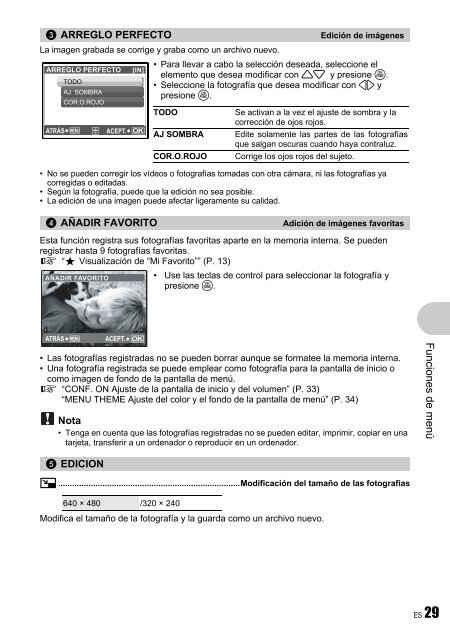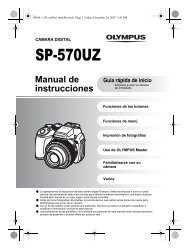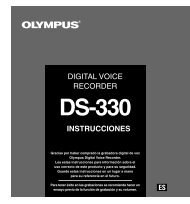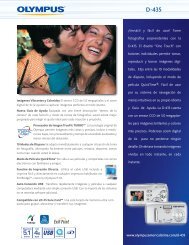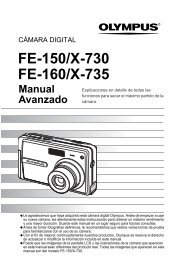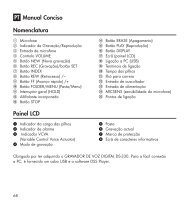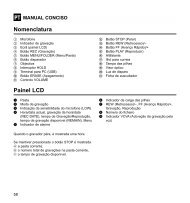Stylus 790 SW - Manual Avanzado - Olympus
Stylus 790 SW - Manual Avanzado - Olympus
Stylus 790 SW - Manual Avanzado - Olympus
You also want an ePaper? Increase the reach of your titles
YUMPU automatically turns print PDFs into web optimized ePapers that Google loves.
3 ARREGLO PERFECTO<br />
La imagen grabada se corrige y graba como un archivo nuevo.<br />
ARREGLO PERFECTO<br />
TODO<br />
ATRÁS MENU<br />
AJ SOMBRA<br />
COR.O.ROJO<br />
ACEPT.<br />
[IN]<br />
OK<br />
Edición de imágenes<br />
• Para llevar a cabo la selección deseada, seleccione el<br />
elemento que desea modificar con 12 y presione o.<br />
• Seleccione la fotografía que desea modificar con 43 y<br />
presione o.<br />
TODO<br />
AJ SOMBRA<br />
COR.O.ROJO<br />
Se activan a la vez el ajuste de sombra y la<br />
corrección de ojos rojos.<br />
Edite solamente las partes de las fotografías<br />
que salgan oscuras cuando haya contraluz.<br />
Corrige los ojos rojos del sujeto.<br />
• No se pueden corregir los vídeos o fotografías tomadas con otra cámara, ni las fotografías ya<br />
corregidas o editadas.<br />
• Según la fotografía, puede que la edición no sea posible.<br />
• La edición de una imagen puede afectar ligeramente su calidad.<br />
4 AÑADIR FAVORITO<br />
Adición de imágenes favoritas<br />
Esta función registra sus fotografías favoritas aparte en la memoria interna. Se pueden<br />
registrar hasta 9 fotografías favoritas.<br />
g “P Visualización de “Mi Favorito”” (P. 13)<br />
AÑADIR FAVORITO • Use las teclas de control para seleccionar la fotografía y<br />
presione o.<br />
ATRÁS MENU<br />
ACEPT.<br />
OK<br />
• Las fotografías registradas no se pueden borrar aunque se formatee la memoria interna.<br />
• Una fotografía registrada se puede emplear como fotografía para la pantalla de inicio o<br />
como imagen de fondo de la pantalla de menú.<br />
g “CONF. ON Ajuste de la pantalla de inicio y del volumen” (P. 33)<br />
“MENU THEME Ajuste del color y el fondo de la pantalla de menú” (P. 34)<br />
Nota<br />
• Tenga en cuenta que las fotografías registradas no se pueden editar, imprimir, copiar en una<br />
tarjeta, transferir a un ordenador o reproducir en un ordenador.<br />
Funciones de menú<br />
5 EDICION<br />
Q ..............................................................................Modificación del tamaño de las fotografías<br />
640 × 480 /320 × 240<br />
Modifica el tamaño de la fotografía y la guarda como un archivo nuevo.<br />
ES 29